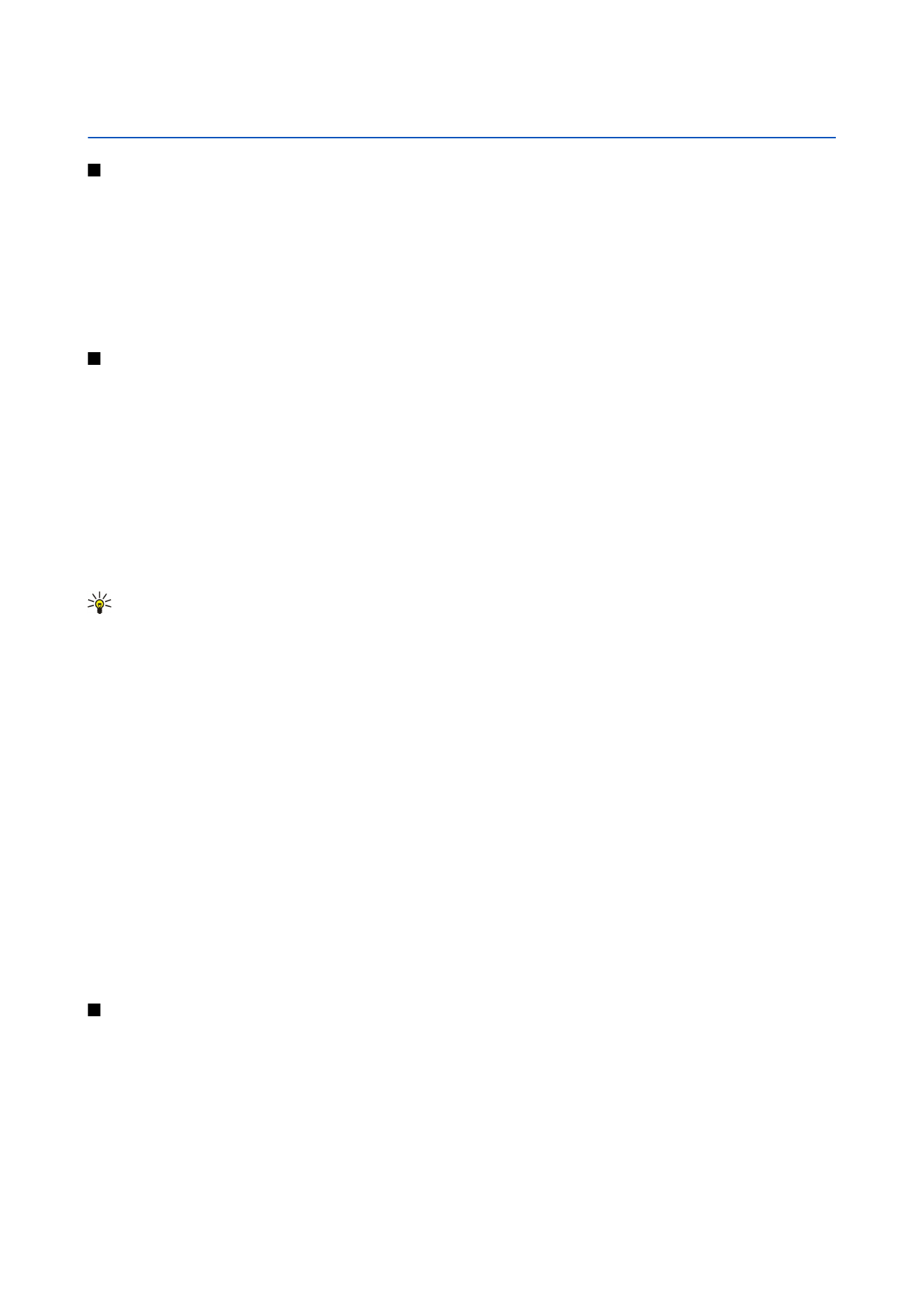
gli indicatori degli allarmi. I collegamenti del joystick non sono disponibili per la funzionalità Menu rapido, in cui per le normali
operazioni di scorrimento viene utilizzato il joystick.
Tasti di scelta rapida in modalità standby
Per visualizzare gli ultimi numeri chiamati, premere il tasto di chiamata. Scorrere fino a un numero telefonico o nominativo,
quindi premere di nuovo il tasto di chiamata per effettuare la chiamata.
Per chiamare la propria segreteria telefonica (servizio di rete), tenere premuto 1.
Per visualizzare le informazioni sull'agenda, scorrere verso destra.
Per scrivere e inviare SMS, scorrere verso sinistra.
Per aprire la
Rubrica
, premere il tasto laterale superiore.
Per cambiare modo d'uso, premere brevemente il tasto di accensione e spegnimento, scorrere fino al modo d'uso desiderato e
premere il joystick per attivare il modo d'uso.
Per aprire il menu
Servizi
e connettersi al Web, tenere premuto il tasto 0.
Per modificare i tasti di scelta rapida, selezionare
Menu
>
Strumenti
>
Impostaz.
>
Telefono
>
Modalità standby
.
Menu
Il
Menu
rappresenta il punto di partenza da cui è possibile aprire tutte le applicazioni del dispositivo o della memory card. Il
Menu
contiene applicazioni e cartelle, vale a dire gruppi di applicazioni simili. Usare il joystick per scorrere verso l'alto e verso
il basso sullo schermo.
Le applicazioni installate vengono salvate nella cartella
Installaz.
per impostazione predefinita.
Per aprire un'applicazione, scorrere fino a quella desiderata e premere il joystick.
Per visualizzare le applicazioni sotto forma di elenco, selezionare
Opzioni
>
Cambia vista
>
Elenca
. Per tornare alla vista a griglia,
selezionare
Opzioni
>
Cambia vista
>
Griglia
.
Copyright © 2006 Nokia. All Rights Reserved.
14
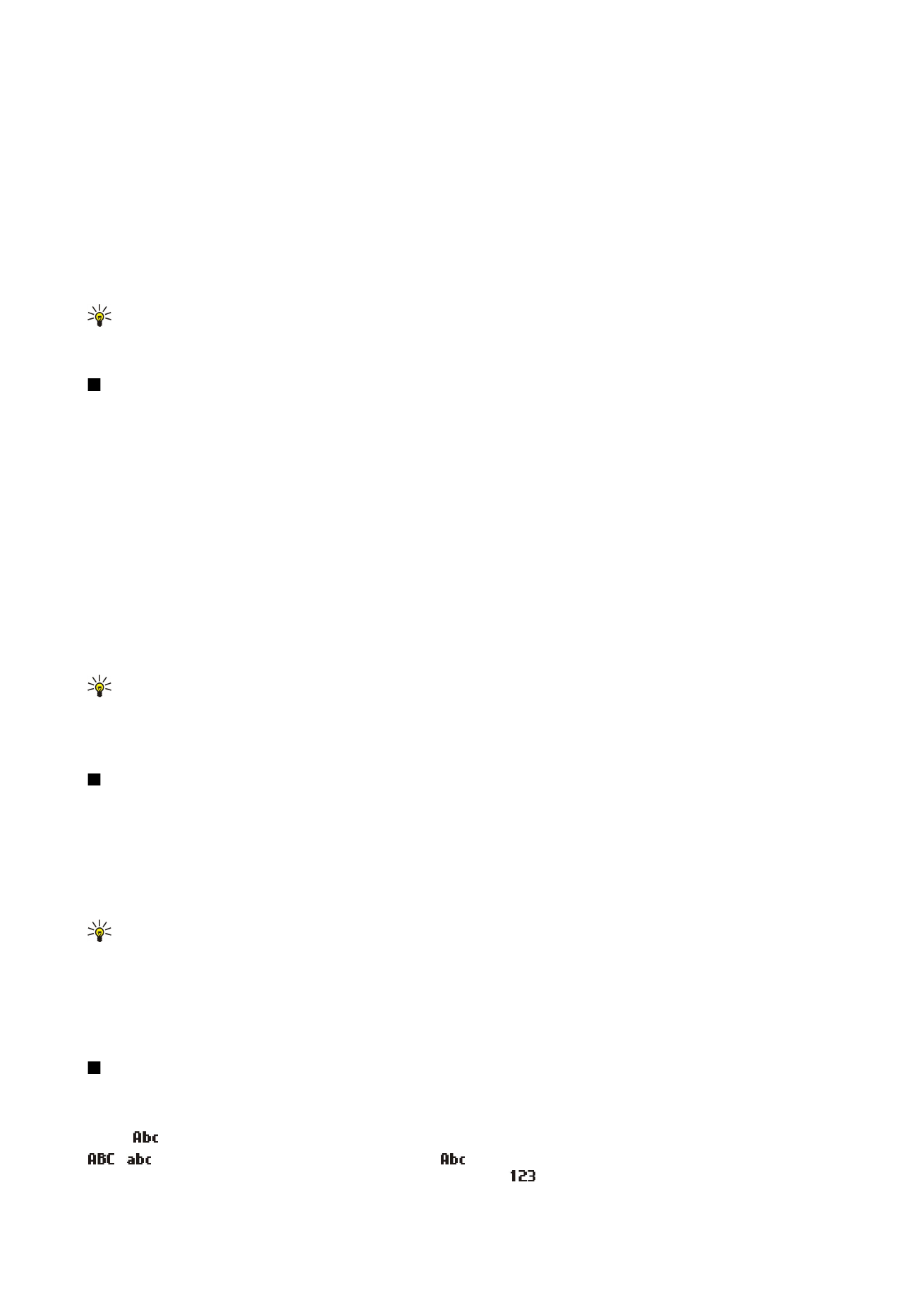
Per visualizzare la quantità di memoria utilizzata dalle varie applicazioni e dai dati memorizzati nel dispositivo o nella memory
card e per controllare la quantità di memoria disponibile, selezionare
Opzioni
>
Dettagli memoria
, quindi la memoria.
Per riorganizzare la cartella, scorrere fino all'applicazione che si desidera spostare, quindi selezionare
Opzioni
>
Sposta
. Accanto
all'applicazione viene visualizzato un segno di spunta. Scorrere fino a una nuova posizione e selezionare
OK
.
Per spostare un'applicazione in una cartella diversa, scorrere fino all'applicazione da spostare, selezionare
Opzioni
>
Sposta in
cartella
, la nuova cartella, quindi
OK
.
Per scaricare applicazioni dal Web, selezionare
Opzioni
>
Download applicaz.
.
Per creare una nuova cartella, selezionare
Opzioni
>
Nuova cartella
. Non è possibile creare cartelle all'interno di altre cartelle.
Per ridenominare una nuova cartella, selezionare
Opzioni
>
Rinomina
.
Suggerimento: Per passare da un'applicazione aperta a un'altra, tenere premuto il tasto menu. Si apre la finestra in
cui è possibile passare da un'applicazione a un'altra e in cui sono visualizzate le applicazioni aperte. Scorrere fino a
un'applicazione e premere il joystick per passare a quell'applicazione.